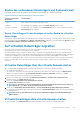Users Guide
Wenn der virtuelle Datenträger ohne die virtuelle Konsole gestartet wird, dann wird der Bereich Virtual Media (Virtueller Datenträger)
als Dialogfeld angezeigt. Er enthält Informationen über die zugeordneten Geräte.
Zugriff auf Treiber
Dell EMC Power Edge-Server verfügen im in den System integrierten Flash-Speicher über alle unterstützten Betriebssystemtreiber. Mit
iDRAC können Sie Treiber leicht zur Bereitstellung des Betriebssystems auf Ihrem Server mounten oder entfernen.
So mounten Sie die Treiber:
1. Navigieren Sie in der iDRAC-Webschnittstelle zu Konfiguration > Virtuelle Datenträger.
2. Klicken Sie auf Treiber mounten.
3. Wählen Sie das Betriebssystem im Pop-up-Fenster aus und klicken Sie auf Treiber mounten.
ANMERKUNG:
Die Zurverfügungstellung dauert standardmäßig 18 Stunden.
So entfernen Sie die Treiber nach Fertigstellung des Mountvorgangs:
1. Gehen Sie zu Konfiguration > Virtuelle Datenträger.
2. Klicken Sie auf Treiber entfernen.
3. Klicken Sie im Pop-up-Fenster auf OK.
ANMERKUNG: Die Option Treiber mounten wird möglicherweise nicht angezeigt, wenn das Treiberpaket auf dem
System nicht zur Verfügung steht. Stellen Sie sicher, dass Sie das neueste Treiberpaket über www.dell.com/support
herunterladen und installieren.
USB-Gerät zurücksetzen
So setzen Sie das USB-Gerät zurück:
1. Klicken Sie im Viewer der virtuellen Konsole auf Tools > Statistik.
Das Fenster Statistik wird angezeigt.
2. Klicken Sie unter Virtueller Datenträgerauf USB-Reset.
Es wird eine Meldung angezeigt, über die der Benutzer gewarnt wird, dass sich das Zurücksetzen der USB-Verbindung auf den
gesamten Input für das Zielgerät auswirken kann, einschließlich des virtuellen Datenträgers und der Maus.
3. Klicken Sie auf Yes (Ja).
Das USB-Gerät wird zurückgesetzt.
ANMERKUNG:
Der virtuelle iDRAC-Datenträger wird nicht beendet, auch wenn Sie sich von der Sitzung für die
iDRAC-Webschnittstelle abgemeldet haben.
Virtuelles Laufwerk zuordnen
So ordnen Sie das virtuelle Laufwerk zu:
ANMERKUNG:
Bei der Verwendung von ActiveX oder Java-basierten virtuellen Medien müssen Sie über
Administratorrechte verfügen, um eine Betriebssystem-DVD oder ein USB-Flash-Laufwerk (das mit der
Verwaltungsstation verbunden ist) zuzuordnen. Um die Laufwerke zuzuordnen, starten Sie IE als Administrator oder
fügen Sie die iDRAC-IP-Adresse zur Liste der vertrauenswürdigen Sites hinzu.
1. Um eine virtuelle Datenträgersitzung vom Menü Virtueller Datenträger aus zu starten, klicken Sie auf Virtuellen Datenträger
verbinden.
Für jedes Gerät, das für die Zuordnung vom Hostserver her bereit steht, wird ein Menüelement unter dem Menü Virtueller
Datenträger angezeigt. Das Menüelement wird nach dem Gerätetyp benannt, wie z. B.:
• CD/DVD zuordnen
• Entfernbare Festplatte zuordnen
• Diskette zuordnen
ANMERKUNG:
Das Menüelement Map Floppy Disk (Diskette zuordnen) wird in der Liste angezeigt, wenn die Option
Floppy Emulation (Floppy-Emulation) auf der Seite Attached Media (Verbundener Datenträger) aktiviert ist. Wenn
Floppy Emulation (Floppy-Emulation) aktiviert ist, wird Map Removable Disk (Entfernbare Festplatte zuordnen)
durch Map Floppy Disk (Diskette zuordnen) ersetzt.
Virtuelle Datenträger verwalten 295